全国计算机二级MS Office第41套
第41套 字处理:30分
文员小李从互联网上获取了一份文字资料,参考样例文档“Word排版样例.pdf”,按照下列要求帮助他对该文档进行整理和编排。
1.打开考生文件下的素材文件Word.docx (“ .docx”为文件扩展名),后续操作均基于此文件,否则不得分。
2.按下列要求进行页面设置:纸张大小16开(18.4X26厘米) ,上边距3.2厘米、 下边距2.5厘米、左右边距均为2.5厘米。
3.按下列要求修改指定样式的格式,并为相关文档段落应用指定标题样式:
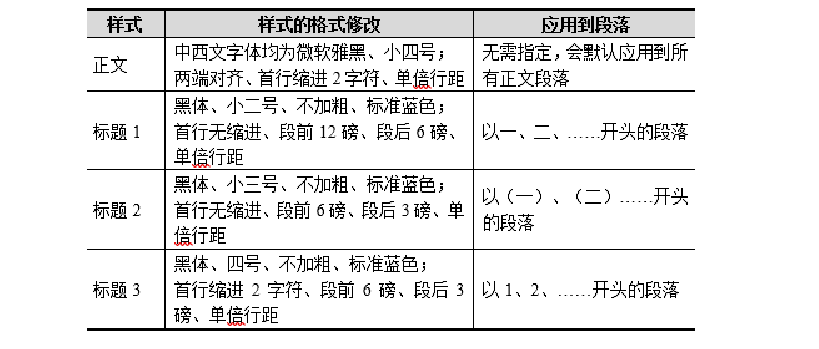
4.参考样例文档“封面样例.jpg”,在文档的最前面插入“运动型”封面,将前3行文字分别移动到相应的控件或新建的文本框中,文档标题应位于标题控件中,“二O一三年三月” 应位于日期控件
中,并适当调整控件位置以及控制的属性以保证内容正确。
5.将文档中所有样式为“正文”的段落文本的每两个字符之间插入一个西文半角空格。
6.按下列要求添加链接:
①为正文第3段中用红色标注的文字“统计局队政府网站”添加超链接。链接地址Htp://www.bjtats.gov.cn.要求链接文字访问前为标准绿色,访问后变为标准紫色。
②同时在“统计局队政府网站”右侧添加脚注,格式为“①,②,.3…. 、内容为红色的Htp://www .bjstats gov.cn.
③为联系方式中的“电邮:”右侧的tjgk@bjstats. gov.cn添加电子邮件地址链接,同时保持显示内容不变。
7.参考样例文档“图表样例.jpg”,按照下列要求创建表格及图表并建立相关题注引用:
①将标题“(三)咨询情况”下用蓝色标记的段落转换为与页面等宽的表格,运用公式计算最后一行的合计值并按照图例显示设置其数值格式;为其套用一种表格样式, 并显示“汇总行”;设置表格中所有行总是位于一页中。
②基于该表格的第1、2列数据,在表格下方的空行中嵌入一个三维饼图,要求饼图的三维格式、角度、图例位置、数据标签位置及数字格式均与样例一致。
③插入引用:在表格上方插入格式为“表1”的自动题注;在饼图下方插入格式为“图表一”的自动题注;将表格上方段落中以红色标出的相关静态文字替换为动态的交叉引用。
④设置表格与其题注、饼图与其题注分别始终位于同一页中。
8.在封面页与正文之间插入目录,目录中要求包含样式为“标题1”、“标题2” 、“标题3” 的标题、表格题注、图表题注及对应页码,并且要求表格题注和图表题注与“标题3”处于同一级别显示。
文档目录单独占用且只能占用一页,并需与封面页均位于第1节中。
9.将除封面页、目录页、前述6.中制作的表格、图表及相关题注以外的其他文档内容分为两栏显示。要求最后-页内容自动平衡显示在左右两栏中。
10.除封面页和目录贡外,在正文页中添加页眉,页眉内容如下所示,正文页码从第1页开始;封面页与目录页的页眉中均不显示任何内容。
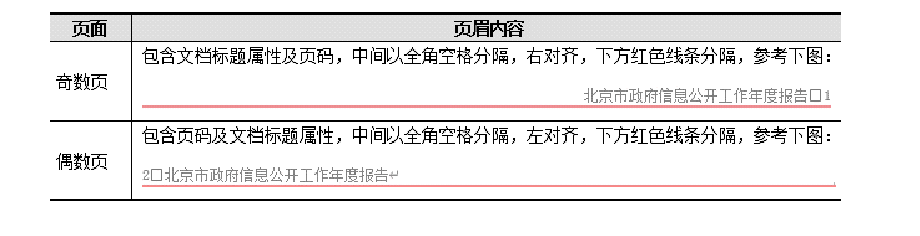
11. 为整个文档添加“羊皮纸”纹理背景,并设置打印该背景,最后更新目录。



